
КАТЕГОРИИ:
Архитектура-(3434)Астрономия-(809)Биология-(7483)Биотехнологии-(1457)Военное дело-(14632)Высокие технологии-(1363)География-(913)Геология-(1438)Государство-(451)Демография-(1065)Дом-(47672)Журналистика и СМИ-(912)Изобретательство-(14524)Иностранные языки-(4268)Информатика-(17799)Искусство-(1338)История-(13644)Компьютеры-(11121)Косметика-(55)Кулинария-(373)Культура-(8427)Лингвистика-(374)Литература-(1642)Маркетинг-(23702)Математика-(16968)Машиностроение-(1700)Медицина-(12668)Менеджмент-(24684)Механика-(15423)Науковедение-(506)Образование-(11852)Охрана труда-(3308)Педагогика-(5571)Полиграфия-(1312)Политика-(7869)Право-(5454)Приборостроение-(1369)Программирование-(2801)Производство-(97182)Промышленность-(8706)Психология-(18388)Религия-(3217)Связь-(10668)Сельское хозяйство-(299)Социология-(6455)Спорт-(42831)Строительство-(4793)Торговля-(5050)Транспорт-(2929)Туризм-(1568)Физика-(3942)Философия-(17015)Финансы-(26596)Химия-(22929)Экология-(12095)Экономика-(9961)Электроника-(8441)Электротехника-(4623)Энергетика-(12629)Юриспруденция-(1492)Ядерная техника-(1748)
Технология выполнения
|
|
|
|
Технология выполнения
Выполнить макрокоманду: «Выбор элемента панели инструментов «Формула». Параметры: - элемент:  «Шаблоны скобок».
«Шаблоны скобок».
Результат: рис.46.
В отрывшемся меню математических знаков и шаблонов в данном случае меню «Шаблоны скобок» (рис.45),, навести курсор мыши на знак «Двойные вертикальные полосы»  и нажать ЛКМ. (Знак расположен во второй стоке и втором ряду.) Знак помещается внутрь рамки формулы (рис.44).
и нажать ЛКМ. (Знак расположен во второй стоке и втором ряду.) Знак помещается внутрь рамки формулы (рис.44).
В общем случае, выбирается знак, указанный в параметрах макрокоманды.
34. Макрокоманда: «Увеличение символов формулы»
Параметры: - формула: «<первый символ формулы>».
Результат: < изображение результата выполнения макрокоманды>.
Пример макрокоманды:
Параметры: - формула: « »
»
Результат: рис. 46
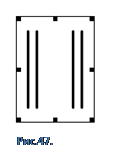 Для увеличения символов формулы нужно вывести курсор мыши за пределы рамки формулы, затем нажать ЛКМ. (Должен быть набран хотя бы один символ, в нашем случае ограничитель матрицы (двойные вертикальные линии, как на рис.46)). Формула выделится рамкой другого вида, чем была при запуске редактора формул («елочка»). Обычно это либо черная рамка (рис.47) с маркерами, либо рамка из кружочков. Если рамка исчезла совсем, необходимо навести курсор мыши на символ формулы, затем нажать ЛКМ. После этого должна появиться рамка, такая, как описано выше. Далее следует навести курсор мыши на правый нижний угловой маркер, нажать ЛКМ и, не отпуская ЛКМ, протащить курсор вправо вниз. Рамка увеличится. Для возврата в режим набора формул нужно навести курсор мыши на внутренность рамки и дважды нажать и быстро отпустить ЛКМ. Результат этих действий изображен на рис.46.
Для увеличения символов формулы нужно вывести курсор мыши за пределы рамки формулы, затем нажать ЛКМ. (Должен быть набран хотя бы один символ, в нашем случае ограничитель матрицы (двойные вертикальные линии, как на рис.46)). Формула выделится рамкой другого вида, чем была при запуске редактора формул («елочка»). Обычно это либо черная рамка (рис.47) с маркерами, либо рамка из кружочков. Если рамка исчезла совсем, необходимо навести курсор мыши на символ формулы, затем нажать ЛКМ. После этого должна появиться рамка, такая, как описано выше. Далее следует навести курсор мыши на правый нижний угловой маркер, нажать ЛКМ и, не отпуская ЛКМ, протащить курсор вправо вниз. Рамка увеличится. Для возврата в режим набора формул нужно навести курсор мыши на внутренность рамки и дважды нажать и быстро отпустить ЛКМ. Результат этих действий изображен на рис.46.
35. Макрокоманда: «Установка режима отображения сетки»
Параметры: - шаг сетки:< размер шага сетки >, - шаг сетки на экране: <количество шагов сетки в одной клетке экранной сетки>.
Результат: отображение сетки в рабочем поле документа.
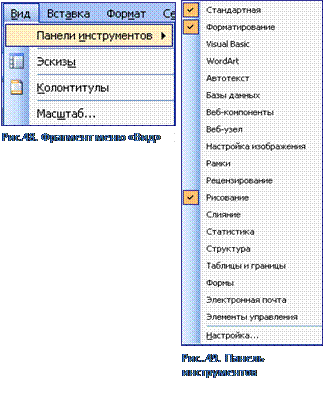 Пример макрокоманды
Пример макрокоманды
Параметры: - шаг сетки: 0,1 см., - ёшаг сетки на экране: 5.
Результат: рис.53.
|
|
|
|
|
Дата добавления: 2014-10-31; Просмотров: 300; Нарушение авторских прав?; Мы поможем в написании вашей работы!